データ導入、自動生成、ワンクリックの配布、図形の自動接続などスマートな機能を介して、プレゼンテーション品質の見栄え良い組織図を効率的に作成します。この記事ではクリックだけで可能な組織図の作り方をご紹介します。
組織図について
組織図とは、会社や団体の組織構造を可視化にするために使われます。明確かつわかりやすい組織図は、企業の経営、人事管理などにも肝心なことだと言えます。具体的には、組織図を作成する目的は、以下のことがあります。
- 各部門、チーム、従業員、それぞれの機能、作業、職務がはっきりと示されます。
- 社員間の関係、職務と責任などが見やすいです。
- 経営、人事、精算など社内における業務フローを明確するのに役立ちます。
組織図の作り方
以下はEdraw組織図プログラムを使って組織図を作成する方法を7つのステップで詳しく説明します。
1. Edraw組織図作成ソフトを起動する
まずは、Edraw を起動して、ファイルタブにおける「新規作成」をポイントします。組織図作成ツールを選んで、写真付き組織図のアイコンをダブルクリックして、空白のキャンバス及び組織図の作成に必要な図形を含むライブラリを開きます。
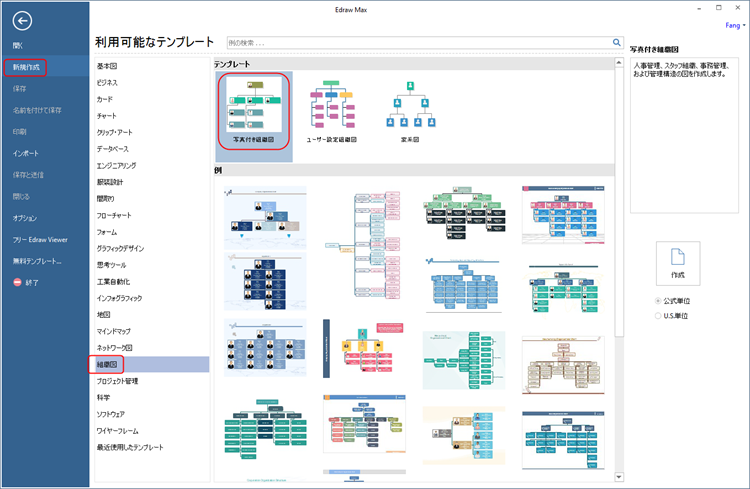
Edraw組織図作成ソフトをダウンロードして、組織図を自動生成しましょう。
2. 組織図図形を追加する
左側におけるライブラリから組織図図形をキャンバスにドラッグ&ドロップして、組織図の作成を始めます。組織図図形のサイズ、色、フォント書式などともカスタマイズするのは可能です。(最初の組織図図形の書式をあらかじめ設定して、次の図形は同じの書式で生成できます。)
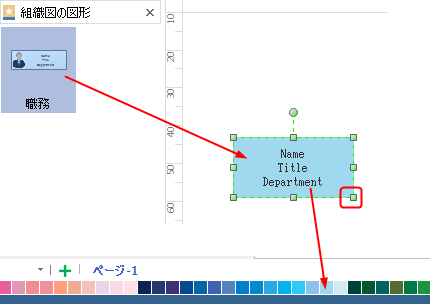
3. 組織図に部下、同僚を追加する
以上の組織図図形から、組織図を自動生成することができます。以下が示す通り、図形上のアクションボタンをクリックして、組織構造における部下、同僚などの「要素」を自動生成できます。
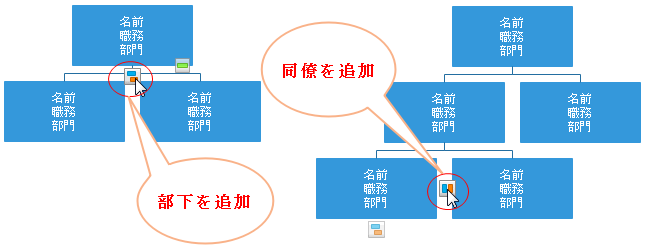
アシスタントを示す図形を追加するには、組織図タブにおける「アシスタントの追加」ボタンをポイントしてください。
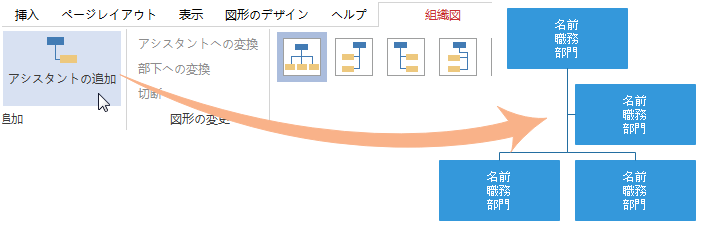
4. 組織構造の情報を入力する
次は、構造のデザインに応じて、各図形が示す職位の情報(名前、職務、部門など)を入力します。テキストの入力は図形をダブルクリックすることだけで可能です。フォントスタイル、色、サイズなどテキストの書式はショートメニューによりワンクリックで設定できます。
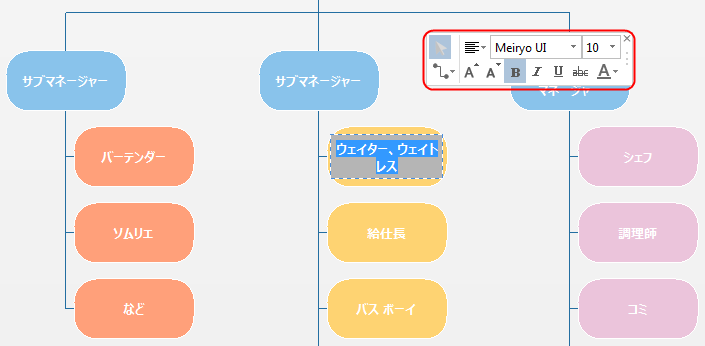
組織図図形における職位の情報(名前、職務、部門など)の表示はカスタマイズできます。一般的の名前、役職、部門のほかに、電子メール、携帯電話、入社日などの情報も定義するのは可能です。
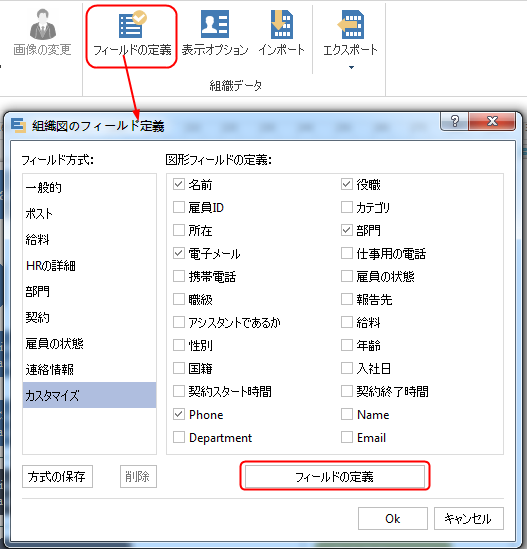
5. 組織図に顔写真を入れる
組織図に社員の顔写真を入れる必要がある場合は、以下の操作をご参考ください。
組織図ツールにおける表示オプションをクリックして、ポップアップダイアログにおける「画像表示」を有効にします。組織図図形を選び当てて、画像の変更ボタンをクリックして、自分の写真を組織図図形にアップロードします。
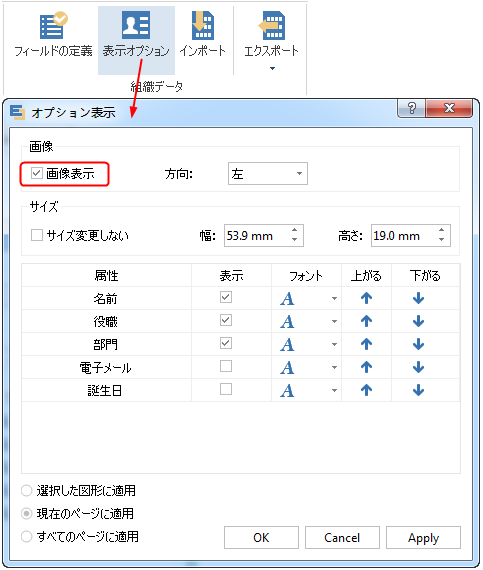
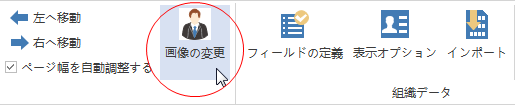
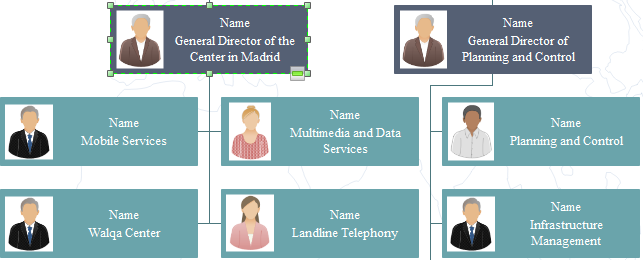
6. 組織図をレイアウトする
組織図ツールを介して、組織図のレイアウトをお好みのように配置できます。
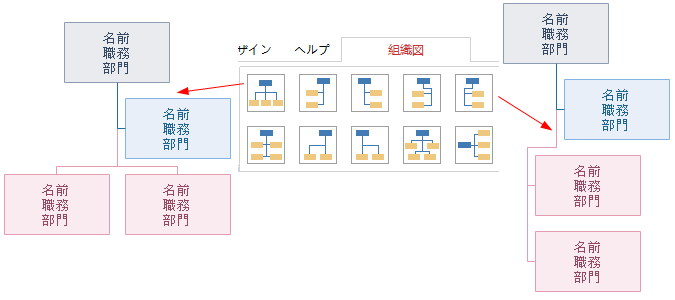
7. 組織図をエクスポート、共有、印刷する
組織図の出来上がりをJPG、PDF、オフィスファイル、SVG、Visioなど様々な形式にエクスポートして保存できます。プレゼンテーションなどの使用に便利です。
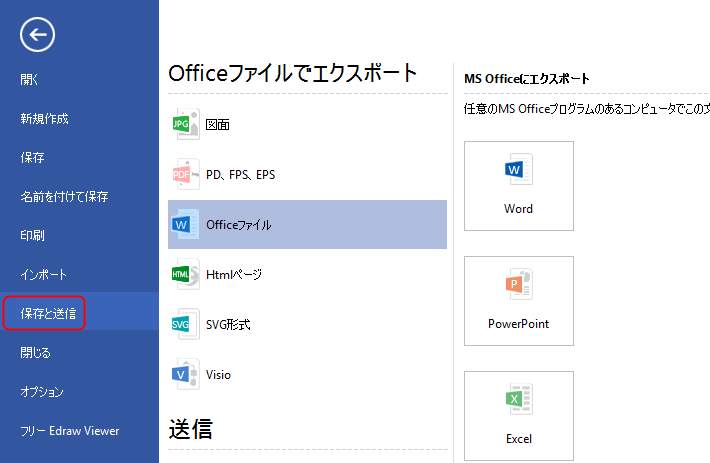
Edrawは、クラウド保存と共同作業もサポートします。組織図をチームクラウドに保存すると、仕事チームのメンバーの全員がそれを見え、会社の組織構造の情報を取ることができます。さらに、組織構造の改善、変化などの場合に、意見交流などにも役に立ちます。
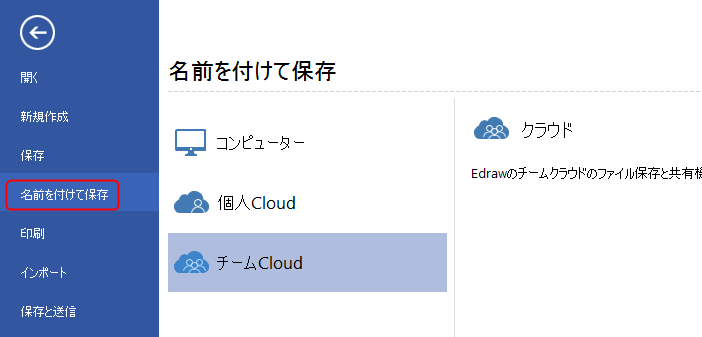
ファイルタブをクリックして、印刷を選んでから、組織図のプレビューが自動的に表れてきます。プレビューの下にあるページの矢印で、すべてのページをチェックできます。ダイアグラムのページが印刷紙より大きい場合は、ダイアグラムが1枚以上で印刷されてくるようになります。1枚だけでいいなら、「そのほかの印刷設定... 」をクリックして、自動調整を選択します。
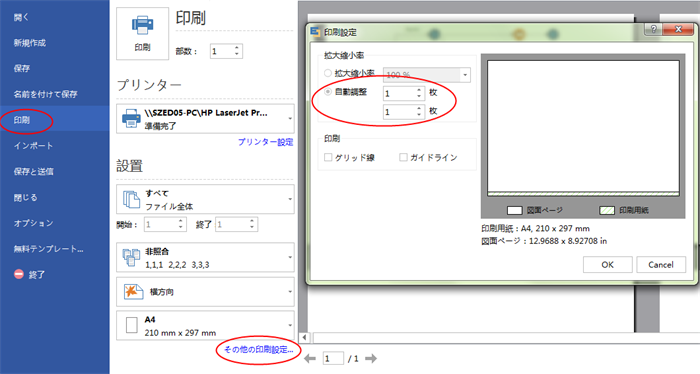
クリックだけで組織図を自動生成するのは可能で、格段に簡単な作り方のではないでしょうか。組織図図形をドラッグ&ドロップして、色変更したり、テキスト入力したりするだけで見栄え良い組織図に仕上げます。さあ、この記事で紹介したステップをご参考して、Edrawで組織図を自動生成してみましょう。
